citrix xenapp5.0安装配置过程记录
由于Xenapp5.0是针对windows server 2003做的,所以建议Xenapp5的服务器操作系统采用windows server 2003。

进入Xenapp5服务器加载Citrix Xenapp5.0镜像文件开始安装
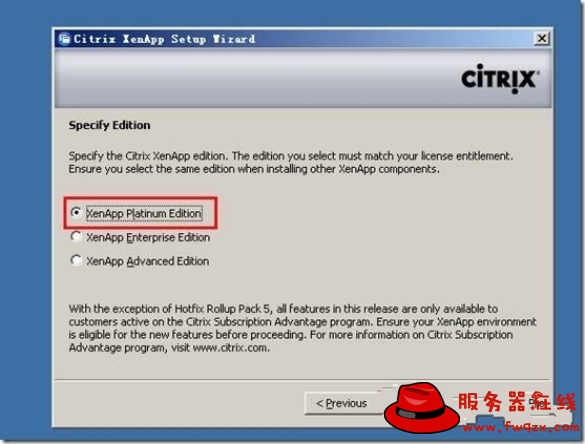
选择安装铂金版,下一步
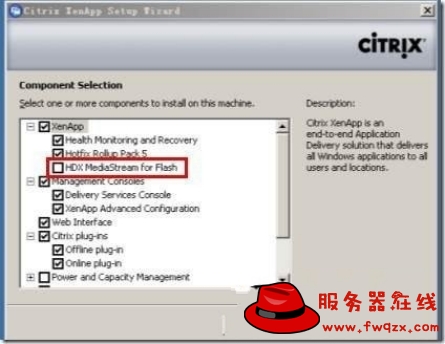
将图中红框中的HDX项打钩,此时系统会提示安装微软补丁,登陆到文件共享服务器,找到xenapp5.0文件夹,安装里面给的两个微软补丁,重新启动服务器,继续安装XenApp5
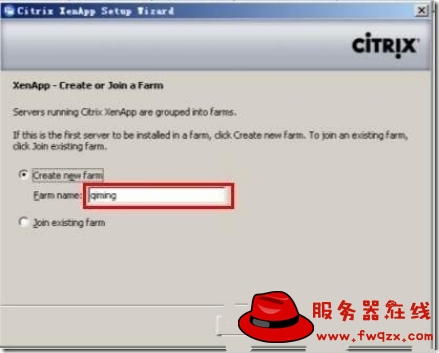
之后会要求输入新建厂的名称,单击下一步
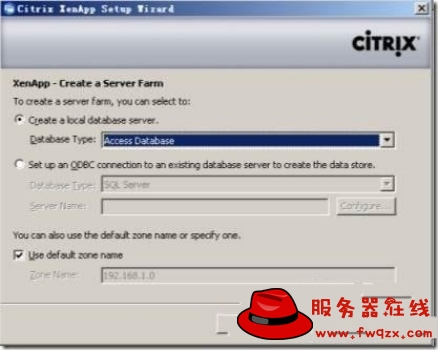
此处要求选择数据库,由于是DEMO环境,所以这里采用默认,如果是一个实际环境,要根据实际情况来选择,看登陆点,50点一下用默认,50-100用SQL,再高用单独数据库服务器。下一步
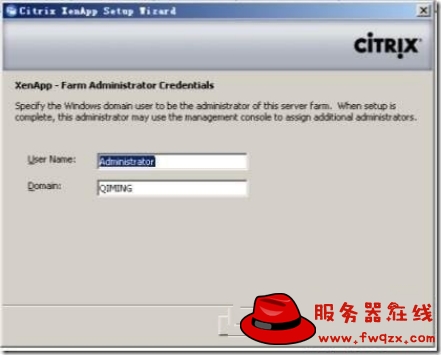
用户名及域名,默认,下一步
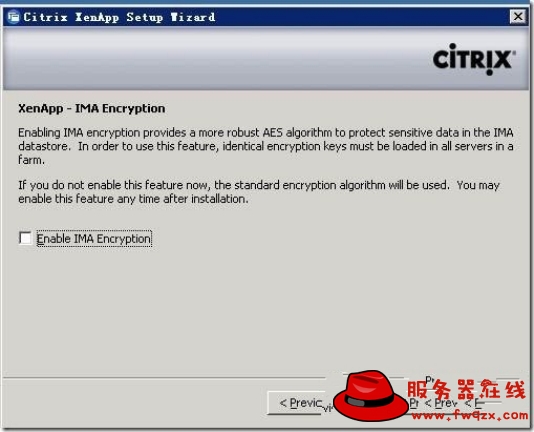
默认,下一步
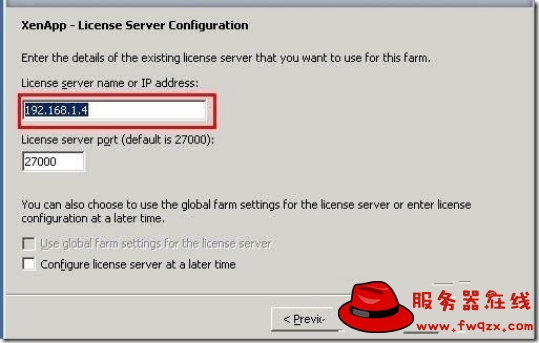
输入证书服务器的IP地址,下一步

默认下一步
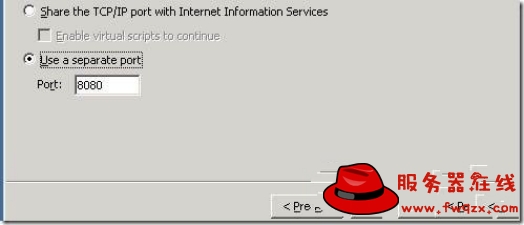
选择8080端口,下一步
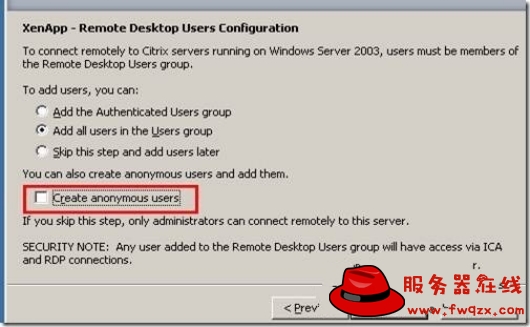
去掉红框内的选项,点击下一步
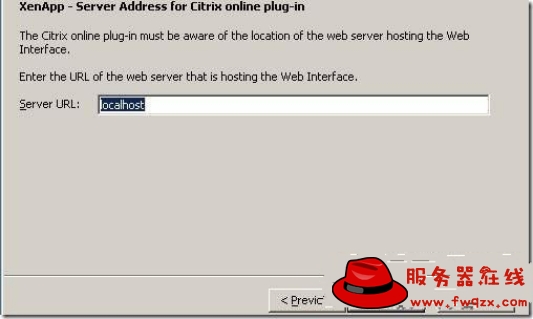
输入服务器URL,默认的localhost也可,下一步
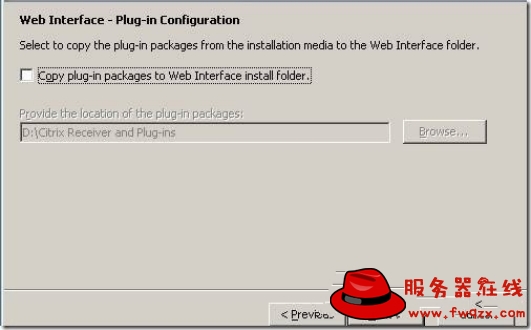
默认,下一步,开始安装,如有提示需要windows组件,请插入光盘时,导入光盘镜像即可,重新启动后系统会自动继续安装
重新启动后安装共享服务器中Xenapp5.0文件夹下的WI打不开.bat以及Xenapp无向导代码.bat
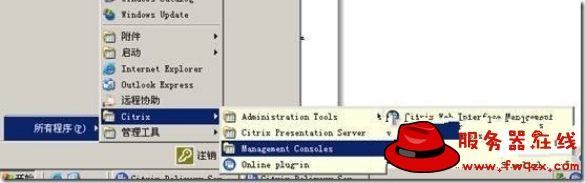
完成后,如上图所示,点击进入配置界面
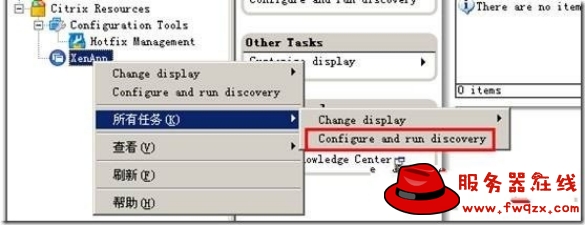
在左侧,右键点击XenApp,点击Configure and discovery,如上图
进入后有提示,点击下一步
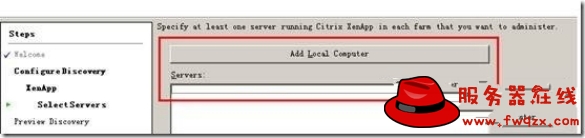
点击Add Local Computer增加计算机

点击后会有服务器被添加进来,点击下一步继续
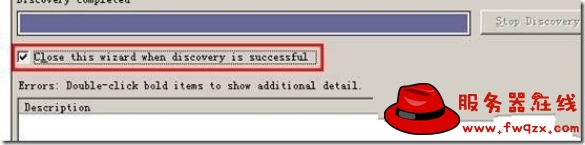
当discovery完成后,勾选上图中红框部分,点击Finsh

右键点击Application,点击Publish application来发布应用,如上图
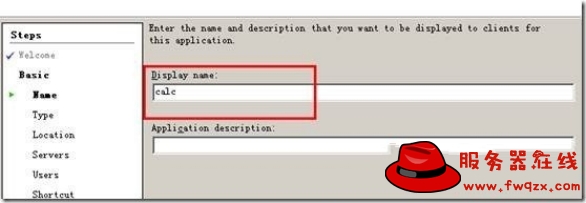
输入显示的应用的名称,这里以计算器为例

默认,下一步
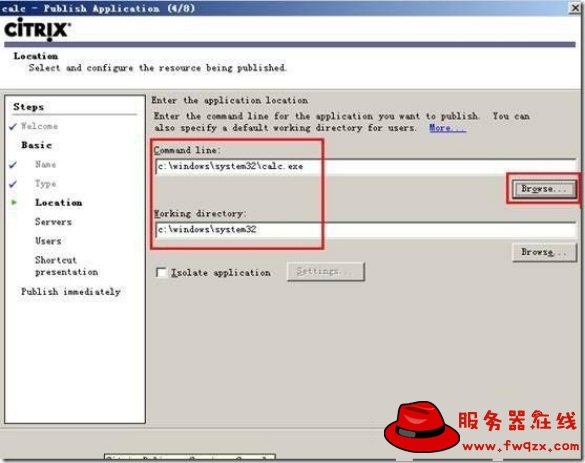
点击右侧预览,找到计算器的文件的位置,完成后会显示出完整的路径,点击下一步
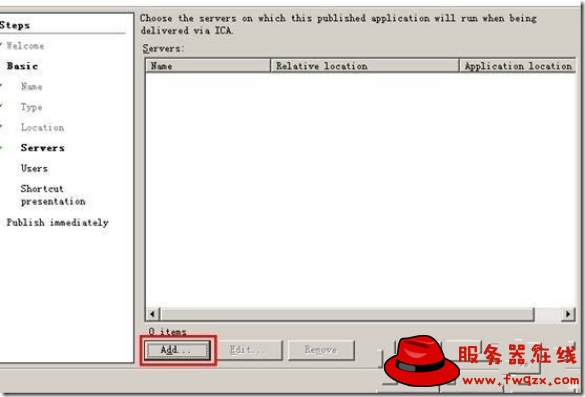
点击红框按钮添加应用所使用的服务器
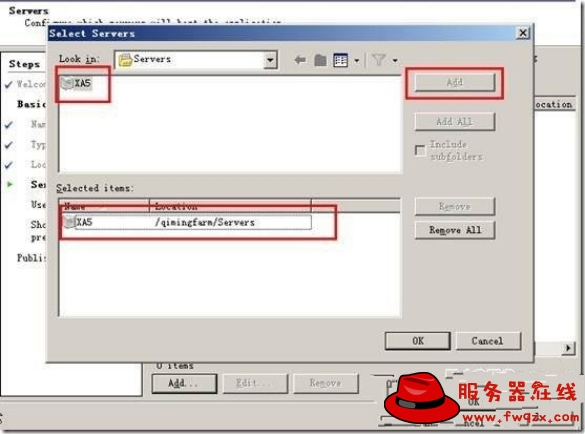
选择左的服务器,此时右侧的Add按钮亮起,点击Add后即将此服务器添加至下表中,点击OK,再点击下一步继续
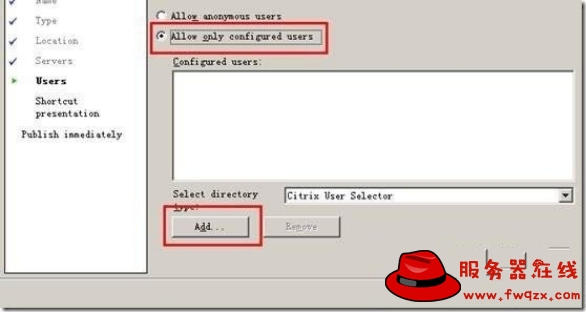
这里配置应用的使用权限,选择“仅允许配置的用户”点击Add按钮

再弹出的对话框中双击此域名,登陆
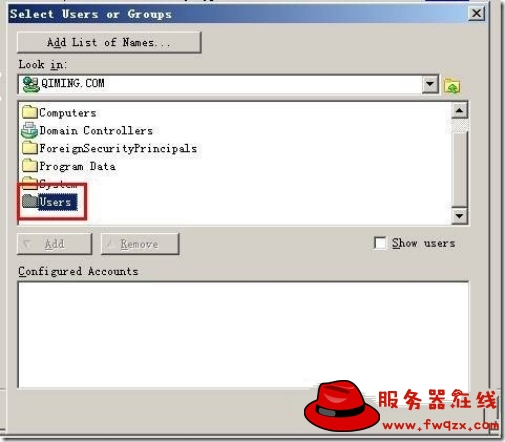
登陆后,双击最下面的Users,如上图
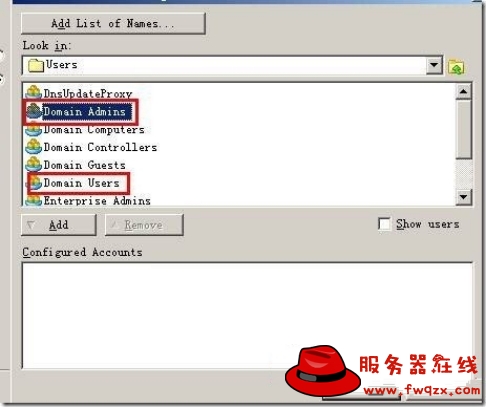
分别双击红框里的用户,将其添加,点击OK
后面都选择默认下一步完成应用的添加
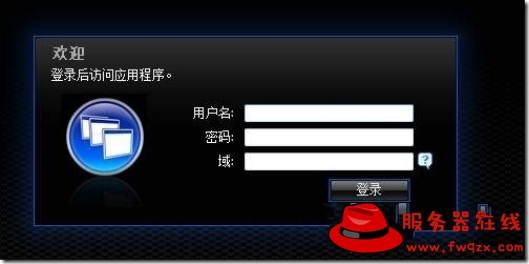
打开本机的IE浏览器输入应用服务器的IP地址登陆,如上图
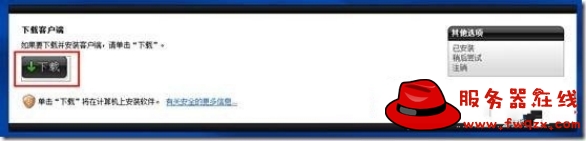
第一次登陆后系统会提示安装客户端,点击下载,会转到官网的客户端下载页面,下载后安装
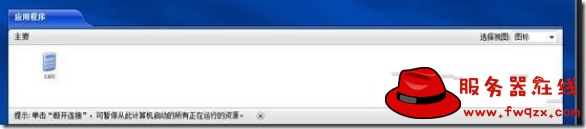
再次打开IE登陆应用服务器,可以看到刚刚发布的应用了,点击会提示下载证书,下载后即可使用。
如果您的问题仍未解决,还可以加入服务器在线技术交流QQ群:8017413寻求帮助。
